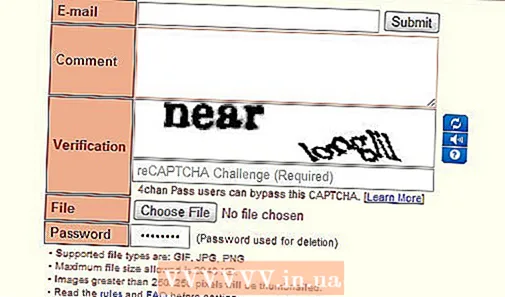Автор:
Clyde Lopez
Дата Створення:
26 Липня 2021
Дата Оновлення:
1 Липня 2024

Зміст
З цієї статті ви дізнаєтеся, як перевірити швидкість передачі даних мікросхеми ОЗУ на комп'ютері з операційною системою Windows або Мас.
кроки
Метод 1 з 2: На Windows
 1 Відкрийте «Пуск». Натисніть на іконку Windows в лівому нижньому кутку екрану, щоб відкрити меню «Пуск».
1 Відкрийте «Пуск». Натисніть на іконку Windows в лівому нижньому кутку екрану, щоб відкрити меню «Пуск».  2 Введіть cmd в пошукове поле меню «Пуск», щоб виконати пошук серед усіх програм і відобразити список результатів. Командний рядок виявиться вгорі результатів пошуку.
2 Введіть cmd в пошукове поле меню «Пуск», щоб виконати пошук серед усіх програм і відобразити список результатів. Командний рядок виявиться вгорі результатів пошуку. - Якщо в меню «Пуск» немає пошукового рядка, просто почніть друкувати на клавіатурі. У деяких версіях Windows можна просто відкрити меню «Пуск» і почати друкувати ключове слово, не натискаючи на пошуковий рядок.
 3 Натисніть на Командна строка в самому верху результатів пошуку. Натисніть на неї, щоб відобразити вікно «Командний рядок».
3 Натисніть на Командна строка в самому верху результатів пошуку. Натисніть на неї, щоб відобразити вікно «Командний рядок».  4 Введіть wmic memorychip get speed. Ця команда дозволяє перевірити швидкість чипа ОЗУ в вікні командного рядка.
4 Введіть wmic memorychip get speed. Ця команда дозволяє перевірити швидкість чипа ОЗУ в вікні командного рядка.  5 натисніть ↵ Enter на клавіатурі. Після виконання команди у вікні командного рядка з'явиться швидкість кожного чіпа ОЗУ.
5 натисніть ↵ Enter на клавіатурі. Після виконання команди у вікні командного рядка з'явиться швидкість кожного чіпа ОЗУ.
Метод 2 з 2: На Мас
 1 Відкрийте папку «Програми». Ця папка знаходиться всередині папки «Програми». Її також можна знайти, натиснувши на іконку лупи в правому верхньому куті вікна і виконавши пошук в Spotlight.
1 Відкрийте папку «Програми». Ця папка знаходиться всередині папки «Програми». Її також можна знайти, натиснувши на іконку лупи в правому верхньому куті вікна і виконавши пошук в Spotlight.  2 Двічі натисніть на Інформація про систему. Іконка програми знаходиться в папці «Програми» і виглядає як комп'ютерний чіп. Двічі натисніть на цю іконку, щоб відкрити програму в новому вікні.
2 Двічі натисніть на Інформація про систему. Іконка програми знаходиться в папці «Програми» і виглядає як комп'ютерний чіп. Двічі натисніть на цю іконку, щоб відкрити програму в новому вікні.  3 Натисніть на пам'ять на панелі ліворуч. Знайдіть і відкрийте вкладку «Пам'ять» на навігаційній панелі в лівій частині вікна «Інформація про систему». На цій вкладці буде відображена докладна інформація про кожну мікросхемі ОЗУ, яка встановлена на комп'ютері.
3 Натисніть на пам'ять на панелі ліворуч. Знайдіть і відкрийте вкладку «Пам'ять» на навігаційній панелі в лівій частині вікна «Інформація про систему». На цій вкладці буде відображена докладна інформація про кожну мікросхемі ОЗУ, яка встановлена на комп'ютері.  4 Перевірте швидкість кожної мікросхеми в таблиці «Слот пам'яті». У цій таблиці вказані всі встановлені на комп'ютері мікросхеми ОЗУ, їх швидкість, розмір, тип і статус.
4 Перевірте швидкість кожної мікросхеми в таблиці «Слот пам'яті». У цій таблиці вказані всі встановлені на комп'ютері мікросхеми ОЗУ, їх швидкість, розмір, тип і статус.